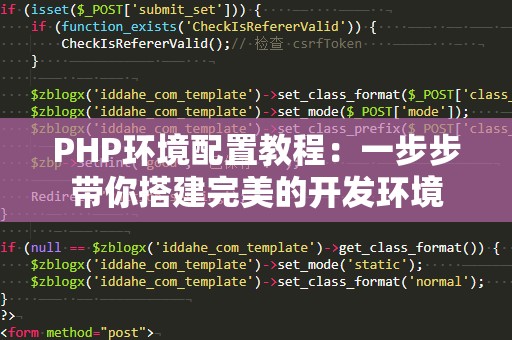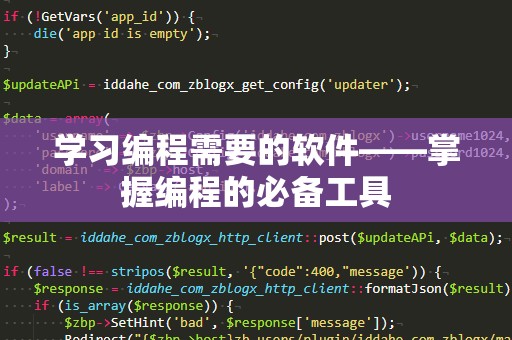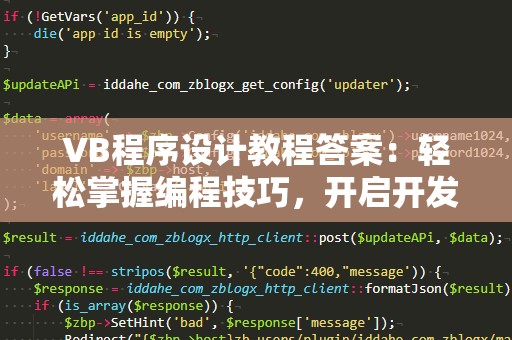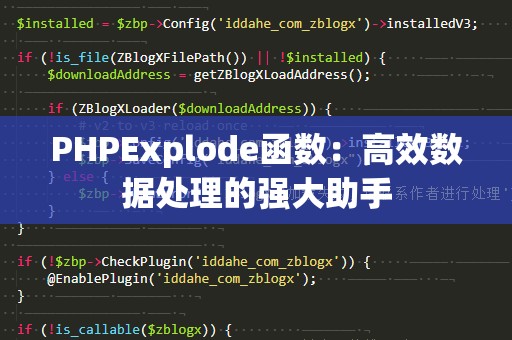如果你决定进入Web开发领域,那么PHP绝对是一个不可忽视的编程语言。作为世界上最流行的服务器端脚本语言之一,PHP不仅应用广泛,而且简单易学,功能强大。无论你是构建一个小型博客,还是开发一个大型电商平台,PHP都是一个理想的选择。今天,我们将为你提供一份详细的PHP环境配置教程,带你从零开始搭建一个适合PHP开发的本地环境,帮助你顺利开启开发之路。
一、准备工作
在开始配置PHP环境之前,你首先需要确保你的操作系统是最新的,且已经安装了必要的工具。PHP开发通常需要一个Web服务器(如Apache或Nginx)、一个数据库(如MySQL)以及PHP本身。根据不同的操作系统,配置的方式会有所不同,但整体思路是相似的。
二、选择适合的PHP开发环境
Windows环境下配置PHP
对于Windows用户来说,安装PHP最便捷的方法是使用集成环境包,像XAMPP、WAMP、Laragon等都是非常不错的选择。这些工具包已经将Apache、MySQL以及PHP打包在一起,安装过程非常简单,只需要下载并按照提示安装即可。
1.1安装XAMPP
XAMPP是Windows平台上最常用的开发工具包之一。它不仅包含PHP,还包括MySQL数据库、Apache服务器以及phpMyAdmin等常用开发工具。安装步骤也非常简单,下载XAMPP安装包后,双击运行并按照提示完成安装。
1.2安装WAMP
WAMP是另一个非常流行的Windows开发环境,它包括Apache、MySQL和PHP。WAMP的安装过程类似于XAMPP,首先下载WAMP的安装包,然后按照提示进行安装即可。
1.3安装Laragon
Laragon是一个轻量级的Windows开发环境,适合对性能要求较高的开发者。与XAMPP和WAMP不同,Laragon的安装包较小,且启动速度更快。它支持多种开发框架,包括Laravel、WordPress等,可以为开发者提供更多的选择。
MacOS环境下配置PHP
在MacOS上,配置PHP的步骤略微复杂一些,但通过Homebrew包管理工具,你可以轻松安装PHP以及其他必要组件。
2.1安装Homebrew
Homebrew是MacOS下非常流行的包管理工具,可以帮助你轻松安装各种开发工具。打开终端(Terminal),并输入以下命令来安装Homebrew:
/bin/bash-c"$(curl-fsSLhttps://raw.githubusercontent.com/Homebrew/install/HEAD/install.sh)"
2.2安装PHP
安装完Homebrew后,使用以下命令安装PHP:
brewinstallphp
2.3配置PHP环境
PHP安装完成后,你可以通过以下命令检查PHP的版本:
php-v
这将显示当前安装的PHP版本,确保安装成功。
Linux环境下配置PHP
对于Linux用户来说,PHP的安装和配置过程通常需要使用命令行工具。以Ubuntu为例,你可以按照以下步骤安装PHP。
3.1更新APT源
更新APT源,确保你的系统安装包是最新的:
sudoaptupdate
3.2安装PHP和相关组件
安装PHP以及一些常用的PHP扩展:
sudoaptinstallphpphp-cliphp-fpmphp-mysql
3.3安装Apache和MySQL
如果你需要搭建Web服务器,可以继续安装Apache和MySQL:
sudoaptinstallapache2mysql-server
3.4检查PHP安装
安装完成后,运行以下命令检查PHP版本:
php-v
至此,你的PHP环境应该已经成功配置完成。
三、配置Apache服务器
无论你是在Windows、MacOS还是Linux环境下,Apache都是搭建PHP开发环境的常用Web服务器。以下是如何配置Apache服务器以便运行PHP。
Windows下配置Apache
在Windows中,Apache通常会随XAMPP或WAMP一同安装,因此你无需单独配置。只需要启动Apache服务,就可以通过浏览器访问你的PHP文件。
MacOS下配置Apache
在MacOS上,Apache通常是预装的。你可以通过以下命令启动Apache:
sudoapachectlstart
要停止Apache,可以运行:
sudoapachectlstop
你还可以通过以下命令确认Apache是否正在运行:
psaux|grepapache
Linux下配置Apache
在Linux中,你可以使用以下命令启动Apache服务:
sudosystemctlstartapache2
使用以下命令查看Apache的状态:
sudosystemctlstatusapache2
你还可以设置Apache开机自启:
sudosystemctlenableapache2
四、测试PHP是否运行正常
无论你在Windows、MacOS还是Linux环境中搭建PHP开发环境,测试PHP是否成功运行非常重要。你可以通过创建一个简单的PHP测试文件来验证。
创建PHP测试文件
在你的Web根目录(Windows的默认路径通常是C:\xampp\htdocs,MacOS和Linux通常是/var/www/html)下,创建一个名为test.php的文件,并输入以下内容:
phpinfo();
?>
通过浏览器访问
在浏览器中输入以下URL:
http://localhost/test.php
如果PHP环境配置正确,你将看到一个包含PHP配置信息的页面,证明PHP已成功安装。
五、配置数据库(MySQL)
PHP通常与MySQL数据库配合使用,因此配置好MySQL数据库是非常重要的步骤。大多数PHP开发环境工具(如XAMPP、WAMP、Laragon等)都会自动安装MySQL。
启动MySQL服务
在Windows中,只需启动XAMPP中的MySQL服务即可。在MacOS和Linux中,可以通过命令行启动MySQL服务:
sudosystemctlstartmysql
登录MySQL数据库
使用以下命令登录MySQL数据库:
mysql-uroot-p
创建数据库
登录后,可以使用以下命令创建一个新的数据库:
CREATEDATABASEmy_database;
六、总结
到此为止,你已经成功完成了PHP开发环境的配置。无论你是开发PHP网站、学习PHP,还是测试代码,这个环境都能够满足你的需求。掌握了PHP环境配置后,你将能够在本地机器上进行高效的开发,快速构建出符合自己需求的Web应用。